o Microsoft Excel é um dos programas do Microsoft Office Suite. É um programa de planilhas ou planilhas que suporta um banco de dados. Ele usa programação macro para VBA (Visual Basic for Applications) para análise e visualização de dados. O bom deste programa vem dos recursos infinitos que ele oferece aos usuários. Existem inúmeras maneiras de lidar com dados numéricos, como cálculos aritméticos, usando gráficos, gráficos e tabelas para representar dados. As vantagens estão longe de terminar, pois o Excel também oferece proteção para planilhas. Qualquer pessoa que queira seus dados protegidos pode facilmente definir uma senha para criptografar a planilha. A senha garante nenhum acesso autorizado ao documento, e somente as pessoas que têm a senha podem abrir o documento.
mas e se você quiser remover a senha? Também é rápido e fácil para usuários de Mac e PC se você se lembrar de sua senha. No artigo abaixo, Continue lendo para saber como remover a proteção por senha da sua planilha.
Método 1: Como remover a proteção por senha no Excel manualmente usando o recurso info
1. Vá para o seu pacote do Microsoft Office e inicie o programa Microsoft Excel.
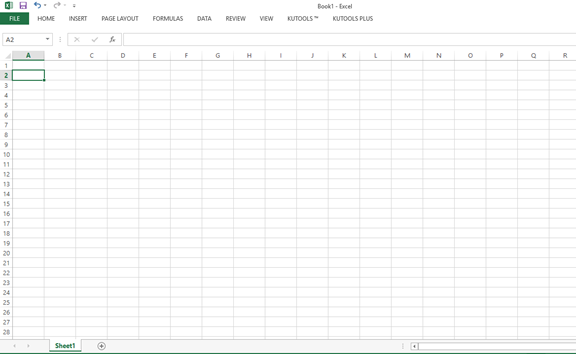

2. Abra o arquivo de planilha do Excel criptografado que deseja remover a senha. Caso você tenha definido a abertura da proteção por senha no arquivo, isso significa que o arquivo está bloqueado. Você será obrigado a inseri-lo. Clique em OK quando terminar.
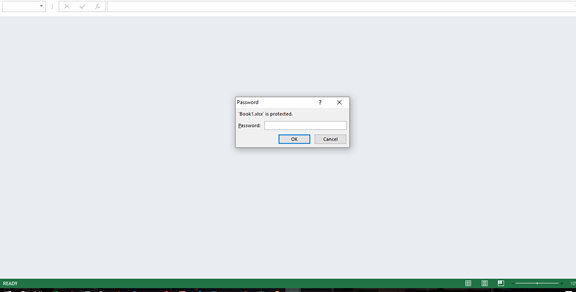

3. No canto superior esquerdo da planilha aberta, clique na guia Arquivo. Clique em ‘ Info.’
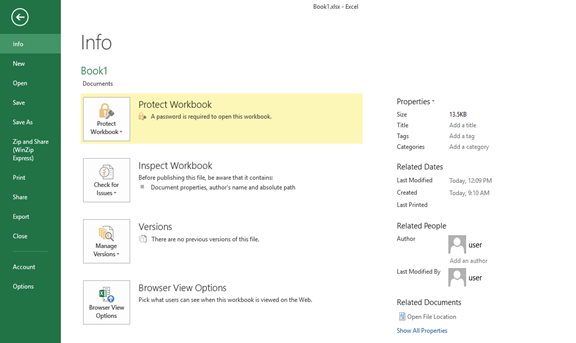

4. Clique em ‘proteger pasta de trabalho’ para abrir um menu suspenso. Em seguida, escolha o tipo de proteção por senha que você definiu para remover.
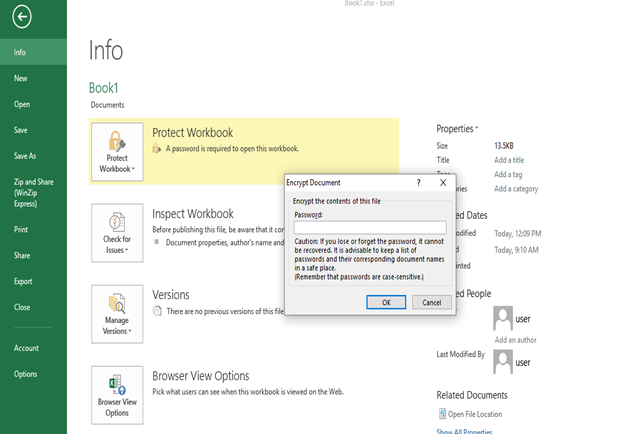

- para criptografar com senha Opção, tudo que você precisa fazer é limpar a senha escrita e clique em OK para remover a senha. Funciona principalmente para o Excel de 2019 a 2010.
- para ‘Protect Current Sheet’ e ‘Protect Workbook Structure options’, obtenha uma janela de folha desprotegida e insira uma senha. Clique em OK para remover a proteção. Ele funciona para o Excel 2007 e versões mais antigas.
observe que você também pode remover a proteção por senha da guia Revisão e clicar em Proteger folha ou proteger pasta de trabalho. Clicar na folha desprotegida ou na pasta de trabalho proteger removerá automaticamente a senha da folha.


Método 2: Como remover uma palavra-passe no Excel usando iSeePassword
iSeePassword Dr. Excel é uma poderosa ferramenta de terceiros que pode ser usado para recuperar o Excel aberto senhas e remover senhas de proteção de Folha de cálculo do Excel. Você pode desbloquear a planilha muito rapidamente com este software de remoção de senha. Quando você esqueceu a senha do Excel e os truques acima não funcionaram, o Dr. Excel é a melhor solução para ajudá-lo a se afastar de uma situação embaraçosa.
Primeiro, faça o download iSeePassword Dr. Excel a partir deste link:
https://www.iseepassword.com/online-help/excel-password-recovery.html
Recuperar a Senha a partir do Excel
Abrir Dr. Excel em seu computador e clique em Recuperar Senha para Abrir a partir do menu do Excel na tela de boas-vindas.


na nova janela, importe o arquivo Excel protegido por senha com o botão Adicionar Arquivo. Em seguida, escolha um módulo de ataque de senha. Normalmente, usaremos Força bruta com ataque de máscara, pois permite que você defina alguns parâmetros para encurtar o tempo de recuperação da senha.


aperte o botão Configurações no lado direito e faça as configurações adequadas de acordo.


Salve as alterações e o Dr. Excel começa a recuperar a senha aberta do Excel com base em suas configurações. Assim que a senha for encontrada, ela será mostrada na tela.


depois que a senha foi recuperada, agora você pode remover a senha usando os métodos compartilhados anteriormente neste artigo.
remova a senha de proteção da planilha do Excel
bem, é muito mais fácil remover a senha da planilha do Excel com o aplicativo Dr. Excel. É quase feito instantaneamente.
Primeiro, escolha Remover pasta de trabalho, senha da planilha na janela principal. Agora, localize o botão Adicionar arquivo no canto superior esquerdo para importar o arquivo do Excel para o programa. Por fim, clique no botão Iniciar para remover a senha de proteção da planilha do Excel. A senha será removida em segundos sem esperar, mesmo que tenha uma senha complexa.


o arquivo Excel desbloqueado é salvo na mesma pasta que o original fica. Se você estiver tentando abrir o arquivo desbloqueado, descobrirá que não há senha anexada a ele. Iseepassword Dr. Excel é de longe a maneira mais fácil de remover uma senha do Excel quando você esqueceu a senha.
Método 3: Como remover uma senha em uma planilha do Excel usando a guia Página Inicial
1. Inicie o programa Excel e abra a planilha. Você precisa remover a senha.
2. No menu principal da faixa de opções, vá para a guia Página Inicial.
3. No grupo Células, clique na seta suspensa Formatar. Na lista, selecione Desproteger folha.


4. Digite a senha e clique em OK para remover a senha.
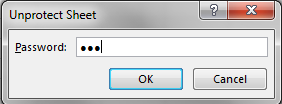

Método 4: Usar o Salvar Como remover a proteção por senha no Excel
1. Abra a planilha do Excel protegida por senha. Depois disso, vá para a guia Arquivo e selecione Salvar como.
2. Clique na seta para exibir uma janela pop-up. Na janela, clique em Ferramentas e selecione Opções Gerais no menu suspenso.


3. Na caixa de diálogo, desmarque a senha para abrir e modificar campos para removê-los.


4. Clique no botão OK para salvar todas as alterações feitas. Lembre-se de clicar no botão Salvar para salvar seu documento modificado.
conclusão
o artigo acima fornece alguns métodos que você pode remover a proteção por senha de seus arquivos do Excel. Os procedimentos mencionados acima são algumas das maneiras pelas quais você acabará com os mesmos resultados. Lembre – se sempre de salvar seu trabalho novamente depois de fazer qualquer alteração nele.